ps海景婚片暖色调教程
2022-12-25 22:27:54
来源/作者: /
己有:22人学习过
14、创建曲线调整图层,对RGB、红、绿、蓝进行调整,参数设置如图24- 27,效果如图28。这一步把图片稍微压暗,并增加图片的暖色。
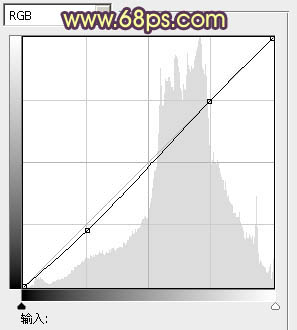
<图24>

<图25>
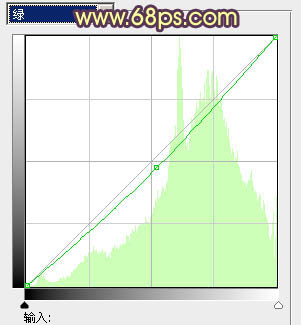
<图26>
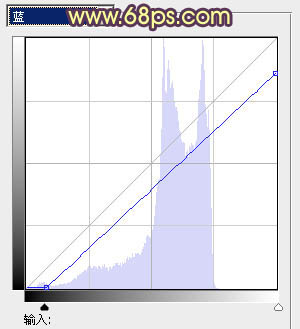
<图27>

<图28>
15、创建色彩平衡调整图层,对阴影、中间调、高光进行调整,参数设置如图29- 31,效果如图32。这一步给图片的暗部增加一些蓝紫色。
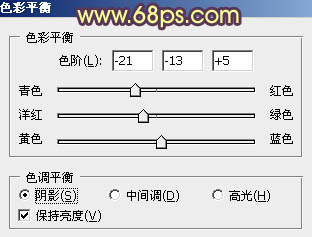
<图29>

<图30>
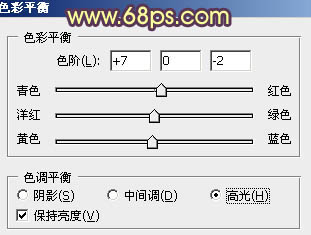
<图31>

<图32>
16、新建一个图层,用椭圆选框工具拉出下图所示的椭圆选区,羽化60个像素后填充淡黄色:#FFE384,混合模式改为“柔光”,效果如下图。

<图33>
17、人物部分偏色有点严重,需要再修复一下,把抠出的人物图层复制一层,按Ctrl+ Shift + ] 置顶,然后用色彩平衡及曲线等调整图层微调一下人物部分的颜色,数值自定,大致效果如图35。

<图34>

<图35>
18、创建曲线调整图层,参数设置及效果如下图。这一步把图片稍微调亮。
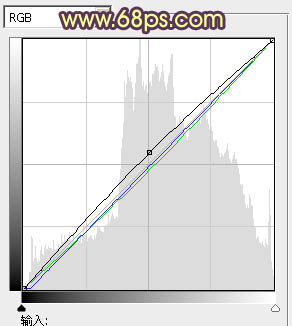
<图36>

<图37>
最后微调一下细节和整体颜色,完成最终效果。


























